Windows 7 – Einen Netzwerkordner oder ein Netzlaufwerk offline verfügbar machen
Im Grunde genommen ist das offline verfügbar machen eines Netzwerkordners oder eines Netz kein großes Problem und auch kein großer Aufwand. Jedoch ist das Offlineverfügmachen eines Netzwerkordners oder Netzwerklaufwerks unabdingbar, wenn man diesen in eine Bibliothek von Windows 7 aufnehmen möchte.
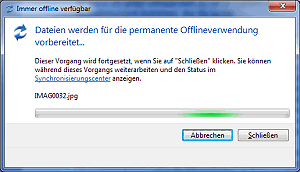
Fenster Immer offline verfügbar – Dateien werden für die permanente Offlineverwendung verfügbar gemacht – Netzwerkordner und Netzwerklaufwerke Offline verfügbar machen
Im Explorer Fenster navigiert man zudem Ordner im Netzwerk, den man für das Betriebssystem Windows 7 auf dem eigenen Computer offline verfügbar machen möchte. Hat man den Ordner ausfindig gemacht, so klickt man mit der rechten Maustaste auf das Ordnersymbol und wählt anschließend im Kontextmenü den Eintrag Immer offline verfügbar aus.
Windows 7 beginnt daraufhin die Dateien für den permanenten Offlinebetrieb vorzubereiten. Je nach Umfang der im Ordner befindlichen Daten kann dies unter Umständen mehrere Minuten dauern. Daher sollte man ein wenig Geduld mitbringen und Windows seine Arbeit verrichten lassen.
Wenn der Netzwerkordner oder das Netzlaufwerk offline verfügbar gemacht wurde
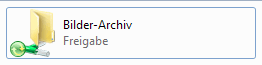
Das Ordnersymbol ändert sich mit einem zusätzlichen Symbol für das offline verfgbar machen
Hat man einen Netzwerkordner oder ein Netzlaufwerk zur Indizierung freigegeben und offline verfügbar gemacht, so wird einem dies im Explorer Fenster durch ein zusätzliches Symbol am Ordnersymbol angezeigt.
Ist der Netzwerkordner oder das Netzlaufwerk online verfügbar, kann also über das Netzwerk angesprochen werden, so wird einem dies durch das Symbol symbolisiert. Dies ist jedoch auch dann der Fall, wenn der Netzwerkordner oder das Netzlaufwerk nicht direkt über das Netzwerk angesprochen werden kann, der Computer im Netzwerk mit dem eigentlichen Speicherort also nicht an ist oder nicht mit dem Netzwerk verbunden ist. Lediglich über die Eigenschaften des Ordners und auf der Registerkarte Offlinedateien kann man erkennen, ob das Netzlaufwerk oder der Netzwerkordner direkt verfügbar sind oder nicht.
Ist der Netzwerkordner oder das Netzlaufwerk nun offline verfügbar, so kann man diesen Netzwerkordner oder dieses Netzwerklaufwerk einer Bibliothek hinzufügen. Wie das funktioniert, erfährt man im Beitrag Windows 7 – Speicherorte zu einer Bibliothek hinzufügen oder entfernen.
Noch eine wichtige Anmerkung: Ist im Kontextmenü der Eintrag Immer offline verfügbar nicht vorhanden, so kann es daran liegen, dass man eine Windows 7 Version verwendet, die das offline Verfügbarmachen von Ordnern und Dateien nicht unterstützt. Auch kann es vorkommen, dass dieser Eintrag im Kontextmenü nicht vorhanden ist, wenn man versucht mit seinem Windows 7 Betriebssystem auf einem Netzwerkordner oder auf ein Netzwerklaufwerk zuzugreifen, dass auf einem älteren Windows Betriebssystem basiert. In einem solchen Fall muss man dann ein Programm von Microsoft mit dem Namen Windows Search 4.0 auf dem Computer mit dem älteren Betriebssystemen installieren.